Ajouter du texte sur une vidéo YouTube
Ajouter du texte, des titres animés et des sous-titres sur une vidéo YouTube en deux temps, trois mouvements.
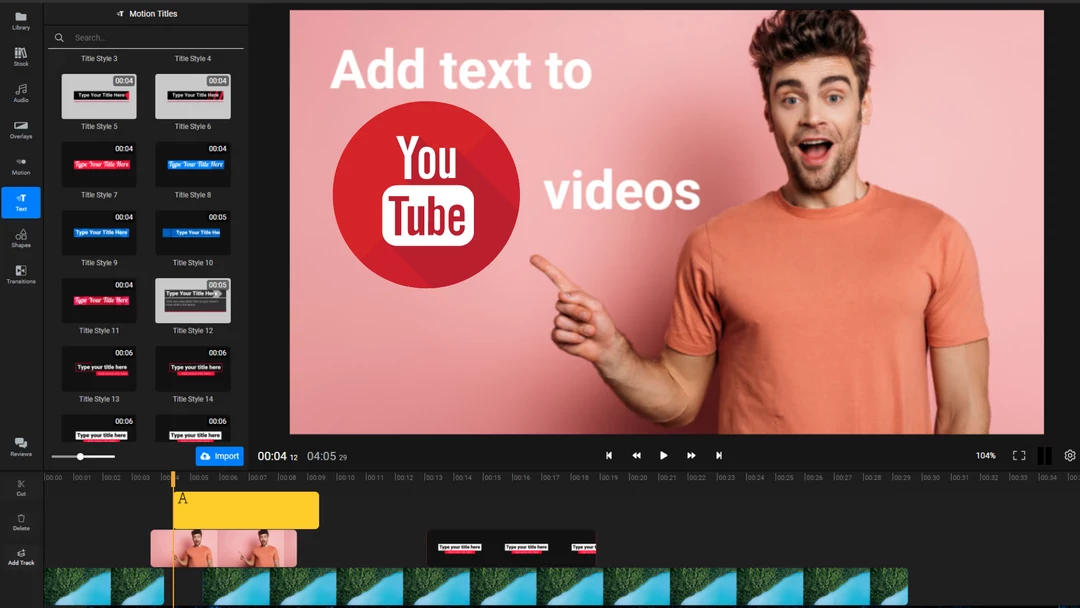

La façon la plus simple d'ajouter du texte et des titres animés sur une vidéo YouTube
Transmettez plus d'informations et captivez votre public en ajoutant du texte et des titres animés à vos vidéos. Notre outil vous permet d'ajouter des titres animés professionnels et hautement personnalisables, ainsi que des bandeaux inférieurs à vos vidéos.
Vous pouvez aussi ajouter du texte statique avec plus de mille polices d'écriture, ou utiliser l'un de nos nombreux préréglages afin de conférer à votre vidéo un look unique.
Flixier est facile à utiliser et fonctionne depuis votre navigateur : il n'y a rien à télécharger ou à installer pour apprendre comment ajouter du texte sur une vidéo YouTube. Tout se fait par glisser-déposer, aucune expérience en montage vidéo n'est nécessaire pour créer des vidéos qui génèrent des vues !
Ajouter du texte customisable sur une vidéo YouTube
Importez votre vidéo dans Flixier et ajoutez-y du texte en quelques clics. Ensuite, personnalisez le contenu de votre légende et choisissez parmi plus de mille polices d'écriture ainsi que la taille, l'épaisseur et bien plus encore. Tout dans votre texte est personnalisable, jusqu'à la couleur de son contour ou de son arrière-plan.
Importer et modifier facilement des vidéos YouTube
Copiez le lien de votre vidéo YouTube, puis collez-le dans Flixier pour importer la vidéo et commencer à travailler dessus immédiatement. Une fois que vous avez terminé d'ajouter du texte sur une video YouTube et d'apporter les modifications nécessaires, vous pouvez donner à votre clip un titre et une description, choisir une miniature, puis la publier directement sur votre chaîne YouTube.
Utiliser des graphiques animés et pro' dans une vidéo YouTube
Parcourez la vaste bibliothèque de graphiques animés gratuits de Flixier et faites glisser ceux que vous aimez sur votre vidéo. Vous pouvez les utiliser comme titres, bandeaux inférieurs et les combiner avec d'autres éléments graphiques pour créer des intros élégantes. Tout est facilement personnalisable : du texte et de la police jusqu'aux couleurs utilisées.
Ajouter du texte sur une vidéo YouTube avec un éditeur gratuit
Cliquez sur Commencer pour vous lancer avec Flixier. C'est aussi simple que ça ! Aucune installation, téléchargement ou création de compte. Notre éditeur est gratuit à l'essai, vous aurez donc un accès immédiat aux fonctionnalités de base, y compris l'ajout de texte à vos vidéos. Vous souhaitez sauvegarder votre travail dans le cloud ? Créez un compte et reprenez vos projets plus tard, depuis n'importe quel ordinateur !
Comment ajouter du texte sur une vidéo YouTube
1
Uploader votre vidéo
Cliquez sur Commencer pour ouvrir Flixier dans votre navigateur web. Faites glisser une vidéo depuis votre ordinateur ou choisissez l'option Lien et collez le lien de votre vidéo YouTube pour importer votre contenu de cette manière.
2
Ajouter le texte à votre vidéo
Après avoir importé votre vidéo, faites-la glisser vers la timeline. Rendez-vous dans l'onglet Texte à gauche de l'écran et faites glisser l'un des titres animés, ou cliquez sur le bouton Texte simple pour ajouter du texte statique sur une vidéo YouTube. Déplacez l'élément texte en le faisant glisser avec le bouton gauche de la souris et personnalisez tous ses aspects en utilisant le menu à droite de l'écran. Vous souhaitez rendre votre texte statique plus dynamique ? Vous pouvez choisir parmi plus d'une douzaine de préréglages de texte différents depuis le panneau de configuration.
3
Exporter et publier votre vidéo
Lorsque vous avez terminé de travailler sur votre vidéo, cliquez sur le bouton Exporter en haut à droite de l'écran. Flixier prendra quelques secondes pour le traitement de votre vidéo, puis elle sera enregistrée sur votre ordinateur. Si vous le souhaitez, vous pouvez aussi donner un Titre, une Description et créer une Miniature pour votre vidéo, puis la publier directement sur votre chaîne YouTube.
-webp.webp)
Pourquoi utiliser Flixier afin d'ajouter du texte sur une vidéo YouTube ?

Générer des sous-titres vidéo automatiquement
Ajoutez des sous-titres à vos vidéos YouTube en quelques secondes. Il vous suffit de faire un clic droit sur votre vidéo et de sélectionner Générer des sous-titres. Notre créateur automatique de sous-titres mettra quelques secondes à créer votre sous-titre. Flixier traitera l'audio et créera un sous-titre entièrement synchronisé à modifier, traduire et enregistrer sur votre ordinateur, puis à ajouter à votre vidéo sur YouTube.

Télécharger vos propres polices d'écriture
Flixier propose l'ensemble de la bibliothèque Google Fonts. Vous avez accès à des centaines de polices afin d'ajouter du texte sur une video YouTube. Si cela ne suffit pas, nous vous offrons aussi la possibilité de télécharger votre propre police d'écriture personnalisée afin que vos vidéos respectent les directives de votre marque/entreprise.

Vos polices préférées avec les kits de marque
Créez un kit de marque pour votre équipe afin de sauvegarder les couleurs et polices de votre entreprise. Vos polices d'écritures fétiches apparaîtront toujours en haut de la liste des polices, ce qui les rendra faciles à trouver lorsque vous ajouterez du texte à une vidéo YouTube.

Ajouter du texte avec un éditeur vidéo YouTube véloce
Ajoutez du texte à votre vidéo et publiez-la sur YouTube en quelques minutes ! Flixier utilise de puissants serveurs cloud pour traiter chaque vidéo en quelques minutes, peu importe les spécifications matérielles de votre ordinateur. Vous pouvez profitez d'une expérience de montage rapide et fluide sur n'importe quel appareil.
Allez au-delà de l'ajout de texte sur une vidéo YouTube !?

Edit easily
With Flixier you can trim videos or add text, music, motion graphics, images and so much more.

Publish in minutes
Flixier is powered by the cloud so you can edit and publish your videos at blazing speed on any device.

Collaborate in real-time
Easily collaborate on your projects with Flixier, we offer real-time feedback and sharing of projects.
You`re ingood hands
Plus de 4 millions de créateurs utilisent Flixier chaque jour, y compris des marques comme












Questions
fréquemment
posées
Puis-je ajouter du texte sur une vidéo YouTube ?
Oui, vous pouvez ajouter du texte sur une vidéo YouTube très facilement avec Flixier. Il vous suffit de copier le lien de votre vidéo, de le coller dans l'éditeur Flixier et d'utiliser l'onglet Texte pour ajouter du texte statique personnalisable ou des titres animés. Vous pouvez même utiliser notre outil pour transcrire des vidéos en texte !
Puis-je ajouter des sous-titres à des vidéos YouTube après leur publication ?
Oui, vous pouvez utiliser Flixier pour transcrire des vidéos YouTube en texte. Cette transcription est un sous-titre entièrement synchronisé à traduire en plus de 30 langues et à enregistrer sur votre ordinateur : un jeu d'enfant avec notre outil de traduction de sous titre facile à utiliser. Ensuite, il vous suffit de vous rendre sur YouTube Studio et d'ajouter le fichier de sous-titres à votre vidéo.
Puis-je modifier le texte existant d'une vidéo YouTube ?
Cela dépend. Si le texte fait partie de votre vidéo, vous devez modifier la vidéo elle-même et la re-télécharger si vous souhaitez le modifier. Si le texte que vous souhaitez modifier se trouve dans le titre ou la description de la vidéo, vous pouvez vous rendre sur YouTube Studio et modifier le titre et la description de la vidéo à votre guise.

